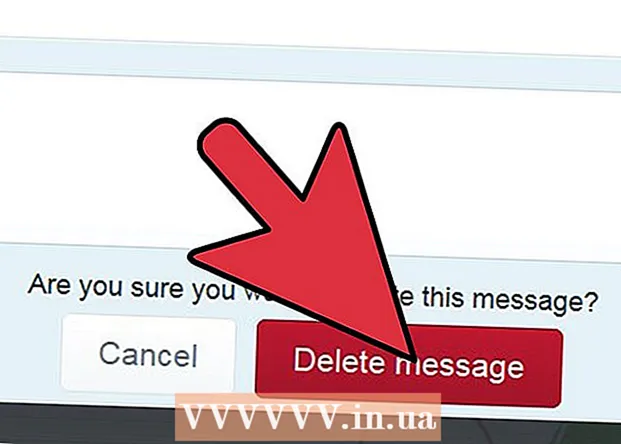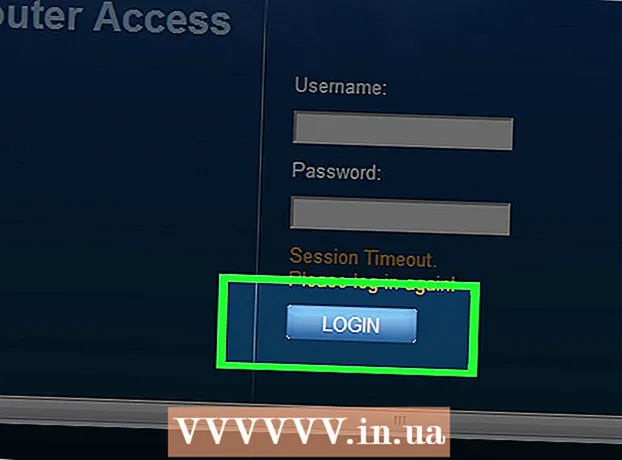ກະວີ:
Judy Howell
ວັນທີຂອງການສ້າງ:
27 ເດືອນກໍລະກົດ 2021
ວັນທີປັບປຸງ:
10 ເດືອນພຶດສະພາ 2024
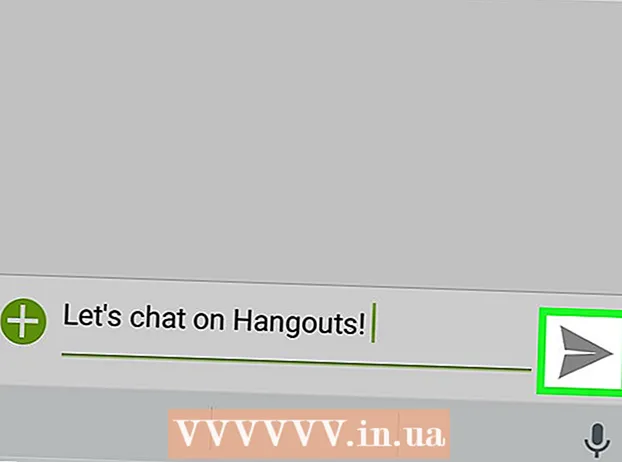
ເນື້ອຫາ
wikiHow ນີ້ສອນວິທີການເຊີນຜູ້ໃດຜູ້ ໜຶ່ງ ມາສົນທະນາໃນ Google Hangouts, ຈາກເວັບໄຊທ໌ Hangouts ໃນ browser ຫຼືແອັບ mobile ມືຖືໃນອຸປະກອນ Android ຂອງທ່ານ.
ເພື່ອກ້າວ
ວິທີທີ່ 1 ຂອງ 2: ຜູ້ໃຊ້ Browser Browser
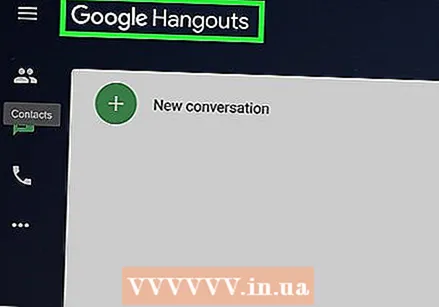 ເປີດເວບໄຊທ໌ Google Hangouts ໃນ browser ຂອງທ່ານ. ພິມ hangouts.google.com ໃນແຖບທີ່ຢູ່ຂອງ browser ຂອງທ່ານແລະກົດ ↵ປ້ອນ ຢູ່ເທິງແປ້ນພິມຂອງທ່ານ.
ເປີດເວບໄຊທ໌ Google Hangouts ໃນ browser ຂອງທ່ານ. ພິມ hangouts.google.com ໃນແຖບທີ່ຢູ່ຂອງ browser ຂອງທ່ານແລະກົດ ↵ປ້ອນ ຢູ່ເທິງແປ້ນພິມຂອງທ່ານ. - ຖ້າທ່ານບໍ່ໄດ້ເຂົ້າສູ່ລະບົບບັນຊີ Google ຂອງທ່ານໂດຍອັດຕະໂນມັດ, ໃຫ້ເຂົ້າໃຊ້ທີ່ຢູ່ອີເມວຫຼືໂທລະສັບແລະລະຫັດຜ່ານຂອງທ່ານ.
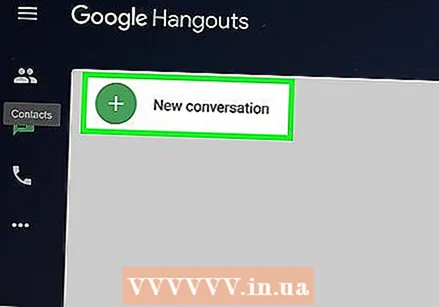 ກົດການສົນທະນາ ໃໝ່. ປຸ່ມນີ້ເບິ່ງຄືວ່າຂາວ "+"ແຕ້ມເປັນຮູບວົງມົນສີຂຽວດ້ານລຸ່ມໂລໂກ້ Google ຢູ່ແຈເບື້ອງຊ້າຍດ້ານເທິງຂອງ ໜ້າ ຈໍ browser ຂອງທ່ານ.
ກົດການສົນທະນາ ໃໝ່. ປຸ່ມນີ້ເບິ່ງຄືວ່າຂາວ "+"ແຕ້ມເປັນຮູບວົງມົນສີຂຽວດ້ານລຸ່ມໂລໂກ້ Google ຢູ່ແຈເບື້ອງຊ້າຍດ້ານເທິງຂອງ ໜ້າ ຈໍ browser ຂອງທ່ານ. 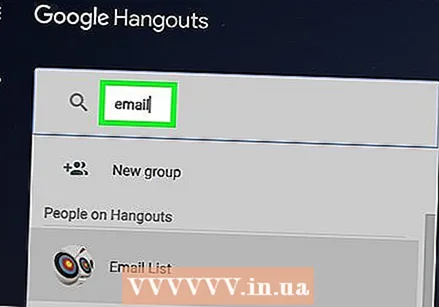 ໃສ່ຊື່, ທີ່ຢູ່ອີເມວຫຼືເບີໂທລະສັບຂອງຄົນທີ່ທ່ານຕ້ອງການເຊີນ. ບາ ຄົ້ນຫາ ສະແດງຜົນທັງ ໝົດ ທີ່ກົງກັນ.
ໃສ່ຊື່, ທີ່ຢູ່ອີເມວຫຼືເບີໂທລະສັບຂອງຄົນທີ່ທ່ານຕ້ອງການເຊີນ. ບາ ຄົ້ນຫາ ສະແດງຜົນທັງ ໝົດ ທີ່ກົງກັນ. 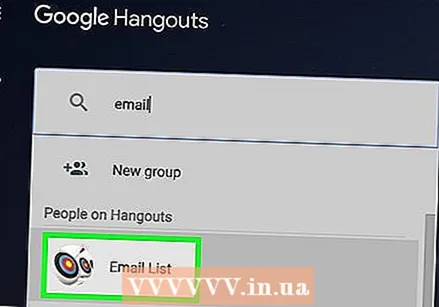 ໃຫ້ຄລິກໃສ່ບຸກຄົນຈາກບັນຊີລາຍການ. ເລື່ອນລົງເພື່ອຊອກຫາຄົນທີ່ທ່ານຕ້ອງການເຊີນແລະກົດຊື່ຫລືຮູບຂອງພວກເຂົາເພື່ອເຊີນພວກເຂົາໃຫ້ເລີ່ມການສົນທະນາ Hangouts. ກ່ອງສົນທະນາຈະປາກົດຢູ່ເບື້ອງຂວາຂອງ ໜ້າ ຈໍ browser ຂອງທ່ານ.
ໃຫ້ຄລິກໃສ່ບຸກຄົນຈາກບັນຊີລາຍການ. ເລື່ອນລົງເພື່ອຊອກຫາຄົນທີ່ທ່ານຕ້ອງການເຊີນແລະກົດຊື່ຫລືຮູບຂອງພວກເຂົາເພື່ອເຊີນພວກເຂົາໃຫ້ເລີ່ມການສົນທະນາ Hangouts. ກ່ອງສົນທະນາຈະປາກົດຢູ່ເບື້ອງຂວາຂອງ ໜ້າ ຈໍ browser ຂອງທ່ານ. 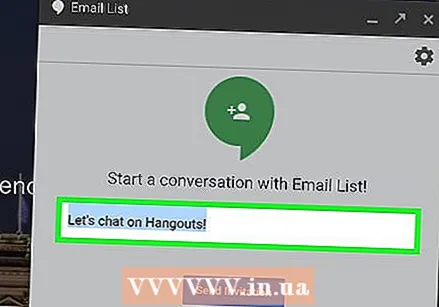 ປັບແຕ່ງຂໍ້ຄວາມການເຊີນຂອງທ່ານ. ທ່ານຈະເຫັນ "ໃຫ້ສົນທະນາກັນໃນ Hangouts!" ເປັນຂໍ້ຄວາມການເຊີນແບບເດີມໃນກ່ອງສົນທະນາ. ກົດໃສ່ມັນແລະໃສ່ຂໍ້ຄວາມຂອງຕົວເອງ.
ປັບແຕ່ງຂໍ້ຄວາມການເຊີນຂອງທ່ານ. ທ່ານຈະເຫັນ "ໃຫ້ສົນທະນາກັນໃນ Hangouts!" ເປັນຂໍ້ຄວາມການເຊີນແບບເດີມໃນກ່ອງສົນທະນາ. ກົດໃສ່ມັນແລະໃສ່ຂໍ້ຄວາມຂອງຕົວເອງ. 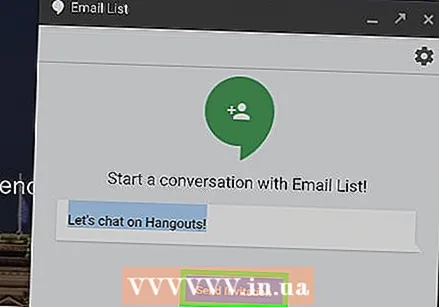 ກົດທີ່ສົ່ງ ຄຳ ເຊີນ. ນີ້ແມ່ນປຸ່ມສີຟ້າຢູ່ລຸ່ມຂໍ້ຄວາມການເຊື້ອເຊີນຂອງທ່ານໃນຊ່ອງແຊັດ. ທ່ານຈະເຫັນເຄື່ອງ ໝາຍ ກວດກາສີຂຽວແລະຂໍ້ຄວາມຢັ້ງຢືນທີ່ກ່າວວ່າ "ການສົ່ງໃບເຊີນຖືກສົ່ງແລ້ວ!" ຜູ້ຕິດຕໍ່ຂອງທ່ານຈະໄດ້ຮັບ ຄຳ ເຊີນຂອງທ່ານໂດຍດ່ວນ.
ກົດທີ່ສົ່ງ ຄຳ ເຊີນ. ນີ້ແມ່ນປຸ່ມສີຟ້າຢູ່ລຸ່ມຂໍ້ຄວາມການເຊື້ອເຊີນຂອງທ່ານໃນຊ່ອງແຊັດ. ທ່ານຈະເຫັນເຄື່ອງ ໝາຍ ກວດກາສີຂຽວແລະຂໍ້ຄວາມຢັ້ງຢືນທີ່ກ່າວວ່າ "ການສົ່ງໃບເຊີນຖືກສົ່ງແລ້ວ!" ຜູ້ຕິດຕໍ່ຂອງທ່ານຈະໄດ້ຮັບ ຄຳ ເຊີນຂອງທ່ານໂດຍດ່ວນ.
ວິທີທີ່ 2 ຂອງ 2: ການ ນຳ ໃຊ້ Android App
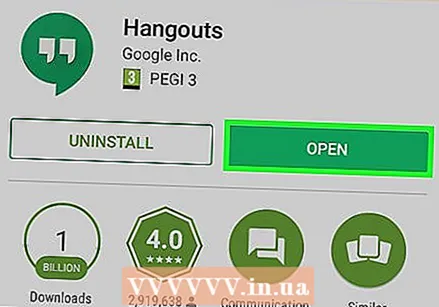 ເປີດແອັບ Hang Hangouts ໃນອຸປະກອນ Android ຂອງທ່ານ. ຮູບສັນຍາລັກຂອງ Hangouts ເບິ່ງຄືວ່າຟອງເວົ້າໃນສີຂຽວພ້ອມດ້ວຍ ຄຳ ເວົ້າສີຂາວຢູ່ໃນນັ້ນ.
ເປີດແອັບ Hang Hangouts ໃນອຸປະກອນ Android ຂອງທ່ານ. ຮູບສັນຍາລັກຂອງ Hangouts ເບິ່ງຄືວ່າຟອງເວົ້າໃນສີຂຽວພ້ອມດ້ວຍ ຄຳ ເວົ້າສີຂາວຢູ່ໃນນັ້ນ. - ຖ້າທ່ານບໍ່ໄດ້ເຂົ້າສູ່ລະບົບບັນຊີ Google ຂອງທ່ານໂດຍອັດຕະໂນມັດໃນແອັບ Hang Hangouts, ເຂົ້າໃຊ້ທີ່ຢູ່ອີເມວຫຼືໂທລະສັບແລະລະຫັດຜ່ານຂອງທ່ານ.
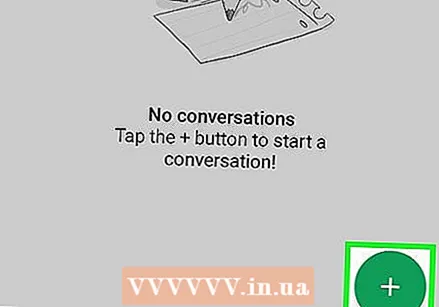 ແຕະປຸ່ມ + ສີຂຽວແລະສີຂາວ. ນີ້ແມ່ນຕັ້ງຢູ່ເບື້ອງຂວາລຸ່ມຂອງ ໜ້າ ຈໍຂອງທ່ານ. ດ້ວຍສິ່ງນີ້ທ່ານສາມາດເລືອກໄດ້ ການສົນທະນາ ໃໝ່ ແລະ ການໂທວິດີໂອ ໃໝ່.
ແຕະປຸ່ມ + ສີຂຽວແລະສີຂາວ. ນີ້ແມ່ນຕັ້ງຢູ່ເບື້ອງຂວາລຸ່ມຂອງ ໜ້າ ຈໍຂອງທ່ານ. ດ້ວຍສິ່ງນີ້ທ່ານສາມາດເລືອກໄດ້ ການສົນທະນາ ໃໝ່ ແລະ ການໂທວິດີໂອ ໃໝ່. 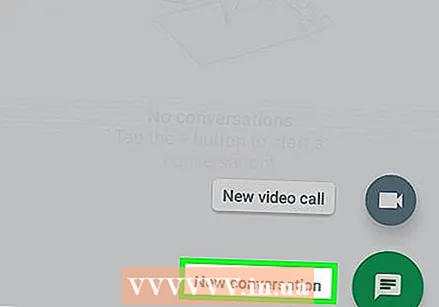 ແຕະການສົນທະນາ ໃໝ່. ປຸ່ມນີ້ຄ້າຍຄືກັບຟອງການປາກເວົ້າສີຂາວໃນວົງມົນສີຂຽວ. ມັນຈະເຮັດໃຫ້ທ່ານ ລາຍຊື່ຜູ້ຕິດຕໍ່ ບັນຊີລາຍຊື່.
ແຕະການສົນທະນາ ໃໝ່. ປຸ່ມນີ້ຄ້າຍຄືກັບຟອງການປາກເວົ້າສີຂາວໃນວົງມົນສີຂຽວ. ມັນຈະເຮັດໃຫ້ທ່ານ ລາຍຊື່ຜູ້ຕິດຕໍ່ ບັນຊີລາຍຊື່. 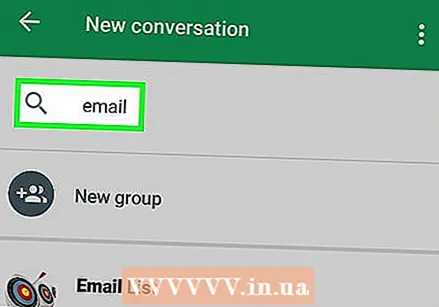 ໃສ່ຊື່, ທີ່ຢູ່ອີເມວຫຼືເບີໂທລະສັບຂອງຄົນທີ່ທ່ານຕ້ອງການເຊີນ. ບາ ຄົ້ນຫາ ຢູ່ເທິງສຸດຂອງ ໜ້າ ຈໍຂອງທ່ານສະແດງຜົນການຈັບຄູ່ທັງ ໝົດ.
ໃສ່ຊື່, ທີ່ຢູ່ອີເມວຫຼືເບີໂທລະສັບຂອງຄົນທີ່ທ່ານຕ້ອງການເຊີນ. ບາ ຄົ້ນຫາ ຢູ່ເທິງສຸດຂອງ ໜ້າ ຈໍຂອງທ່ານສະແດງຜົນການຈັບຄູ່ທັງ ໝົດ. 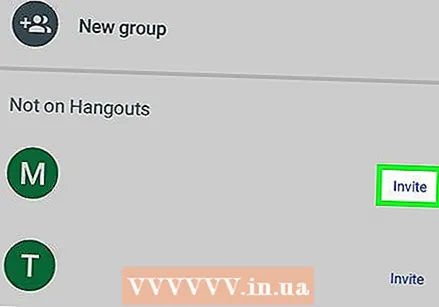 ແຕະເຊື້ອເຊີນທີ່ຢູ່ຖັດຈາກຊື່ຕິດຕໍ່. ຕົວເລືອກນີ້ຕັ້ງຢູ່ເບື້ອງຂວາມືຂອງໂທລະສັບຂອງທ່ານຢູ່ຕິດກັບຮູບແລະຊື່ຂອງຜູ້ຕິດຕໍ່ຂອງທ່ານ. ປ່ອງທີ່ປາກົດຂື້ນຈະປາກົດຂຶ້ນ.
ແຕະເຊື້ອເຊີນທີ່ຢູ່ຖັດຈາກຊື່ຕິດຕໍ່. ຕົວເລືອກນີ້ຕັ້ງຢູ່ເບື້ອງຂວາມືຂອງໂທລະສັບຂອງທ່ານຢູ່ຕິດກັບຮູບແລະຊື່ຂອງຜູ້ຕິດຕໍ່ຂອງທ່ານ. ປ່ອງທີ່ປາກົດຂື້ນຈະປາກົດຂຶ້ນ. 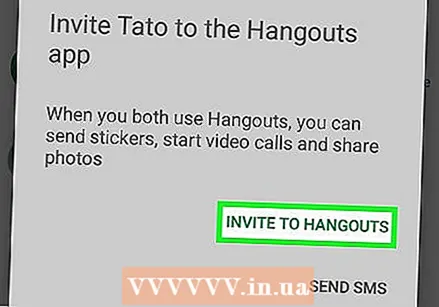 ແຕະທີ່ INVITE TO HANGOUTS. ຕົວເລືອກນີ້ແມ່ນຢູ່ໃນຕົວອັກສອນນະຄອນຫຼວງສີຂຽວຢູ່ທາງລຸ່ມຂອງກ່ອງໂຕ້ຕອບທີ່ປາກົດຂຶ້ນ.
ແຕະທີ່ INVITE TO HANGOUTS. ຕົວເລືອກນີ້ແມ່ນຢູ່ໃນຕົວອັກສອນນະຄອນຫຼວງສີຂຽວຢູ່ທາງລຸ່ມຂອງກ່ອງໂຕ້ຕອບທີ່ປາກົດຂຶ້ນ. 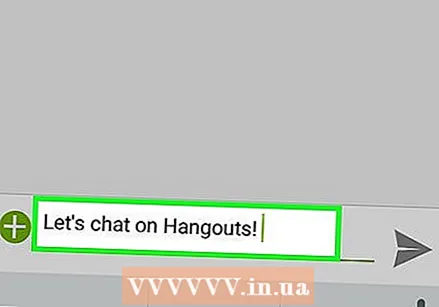 ໃສ່ຂໍ້ຄວາມການເຊີນ. ພິມຂໍ້ຄວາມ ສຳ ລັບລາຍຊື່ຜູ້ຕິດຕໍ່ຂອງທ່ານເພື່ອເບິ່ງໃນການເຊີນ Hangouts ຂອງທ່ານ.
ໃສ່ຂໍ້ຄວາມການເຊີນ. ພິມຂໍ້ຄວາມ ສຳ ລັບລາຍຊື່ຜູ້ຕິດຕໍ່ຂອງທ່ານເພື່ອເບິ່ງໃນການເຊີນ Hangouts ຂອງທ່ານ. 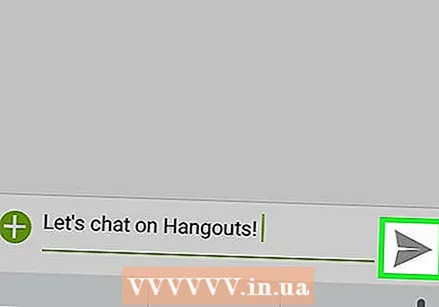 ແຕະປຸ່ມສົ່ງ. ລາຍຊື່ຂອງທ່ານຈະໄດ້ຮັບ ຄຳ ເຊີນ Hangouts ຂອງທ່ານທັນທີ.
ແຕະປຸ່ມສົ່ງ. ລາຍຊື່ຂອງທ່ານຈະໄດ້ຮັບ ຄຳ ເຊີນ Hangouts ຂອງທ່ານທັນທີ.